怎么设置octane for c4d渲染器的相关参数
辅助软件:C4D
2022-11-23 10:03
C4D中安装上OC渲染器后需要调下基本的参数,这样,更能直观看到模型以及材质灯光的,渲染情况,该怎么设置相关参数呢?下面我们就来看看详细的教程。
1、打开C4D软件,新建一个场景,示图


2、打开OC插件如图,设置参数,通道PT 点击设置按钮


3、核心路径追踪——最大采样200——500,开启自适应,摄像机,伽玛2.2,镜头Linear,好了其他都默认,点击渲染按钮看下

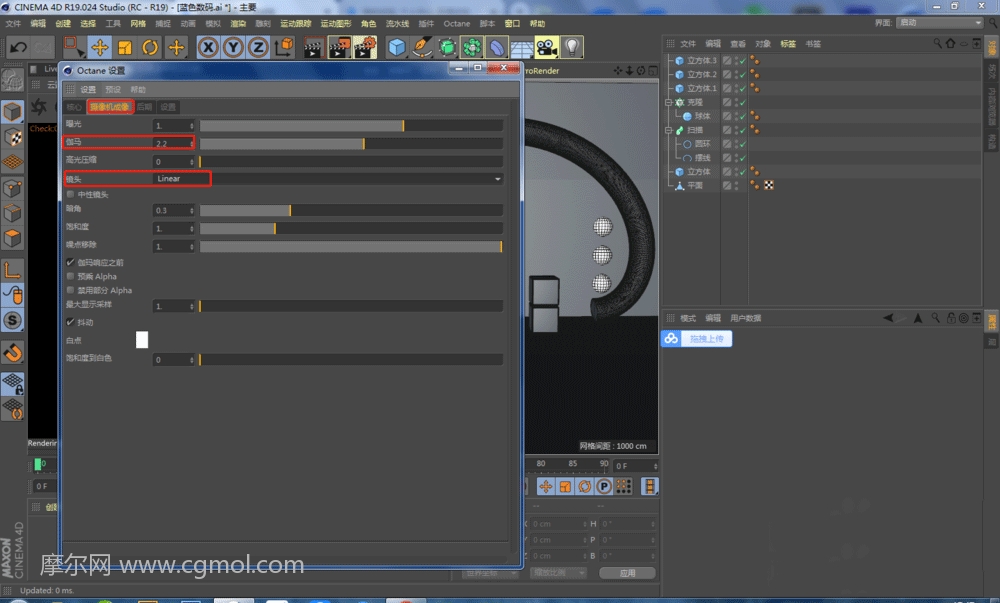
4、看没反应,对了,就是没反应,因为场景没来个灯光,现在给场景加上灯光,再渲染试下。给场景加个插件自带日光,再渲图,就给整个场景亮起来了。这就是OC渲染器简单渲染参数。


阅读全文 ⇣
- 上一篇:c4d如何导出视频格式
- 下一篇:c4d怎么移动坐标轴中心点
 C4D入门基础04
C4D入门基础04 c4d中关于玉石等几种不同材质的调节小技巧
c4d中关于玉石等几种不同材质的调节小技巧 【C4D教程】蛋壳里的小黄鸡3D建模教程
【C4D教程】蛋壳里的小黄鸡3D建模教程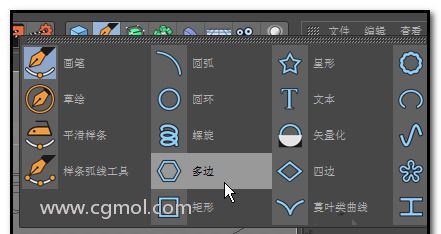 C4D如何创建任意弯曲的管道模型
C4D如何创建任意弯曲的管道模型